vs code安装pylint的方法
浏览:11日期:2023-11-15 10:29:20
vs code是一款非常强大的代码编程工具,通过这款软件用户可以方便快速的实现程序代码的编写,相信有很多用户在使用这款软件的时候运行项目时都有遇到过一连串的pylint相关的报错信息,很多用户在检查报错信息之后,不知道要从什么地方入手解决,其实这个问题是没有安装pylint相关插件进行配置导致的,所以我们只需要重新安装、配置之后就可以解决了,接下来小编就跟大家分享一下具体的操作方法吧,感兴趣或者有需要的朋友不妨一起来看看小编分享的这篇教程。
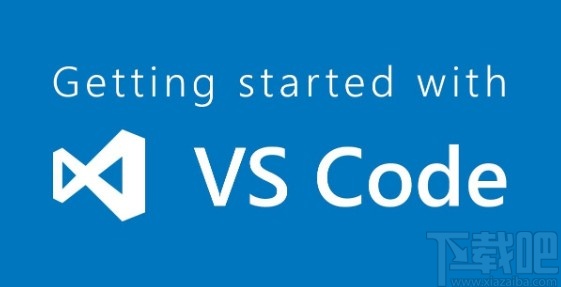
1.当我们在使用这款软件时,如果没有安装pylint相关插件的话,在运行程序的时候就会出现很多关于pylint的保存内容,如下图中所示。
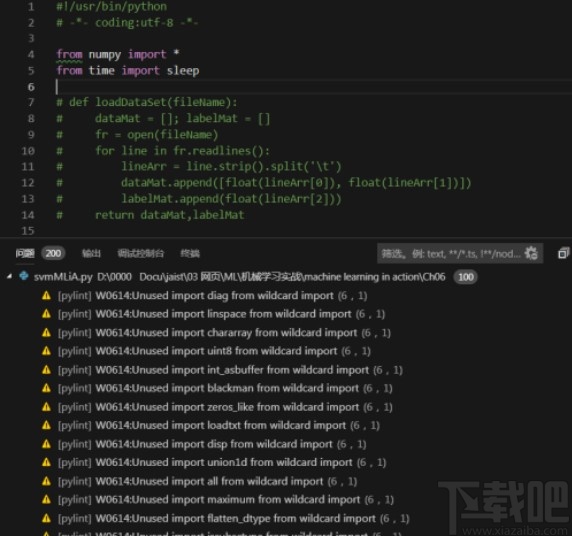
2.解决这个问题的第一步就是打开扩展中心,搜索下载相关的pylint插件,输入pylint搜索之后点击下载即可。
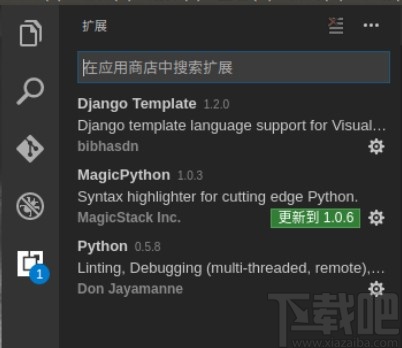
3.安装完成之后就需要配置使用了,我们点击软件左上角的文件选项卡之后,选择首选项,再点击设置选项,打开软件的设置文件,接着在设置文件中找到python.linting. pylintArgs,在它后面添加“--load-plugins”,“pylint_django”即可,如下图中所示。
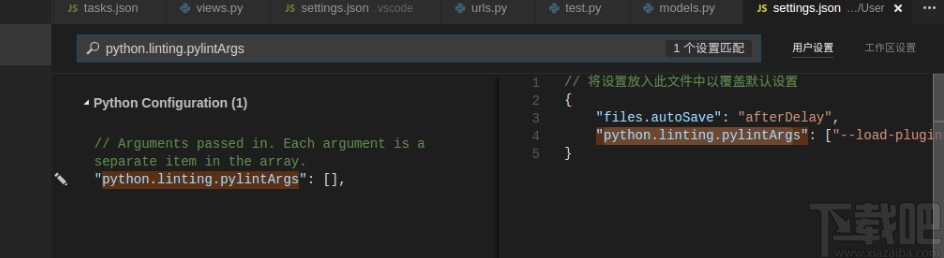
4.最后我们关闭软件,重新启动软件之后再运行编译程序,就会发现pylint相关的提示报错信息已经没有了,如下图中所示。
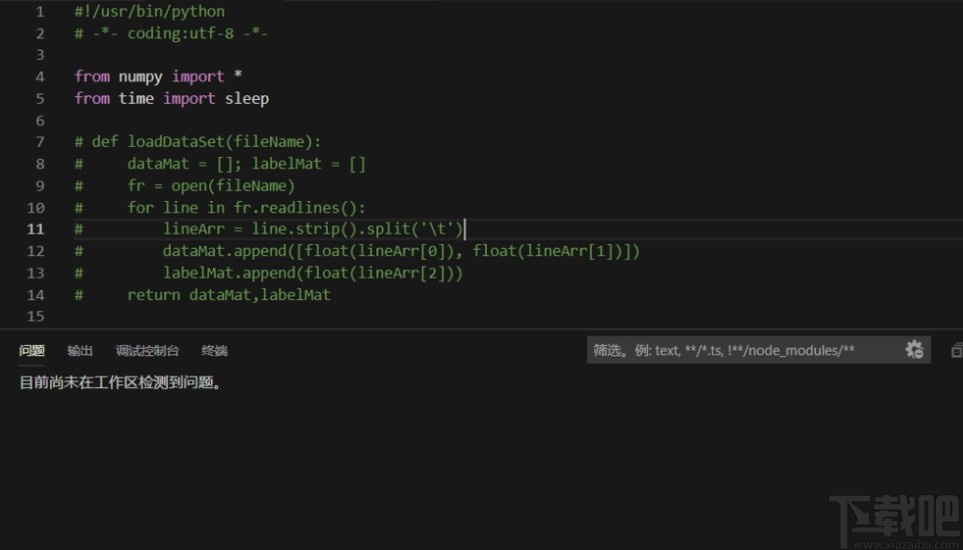
使用上述教程中的操作方法我们就可以在使用vs code这款软件的时候安装pylint解决保存问题了,有需要的朋友可以试一试这个方法,希望能够对大家有所帮助。
相关文章:
- 排行榜
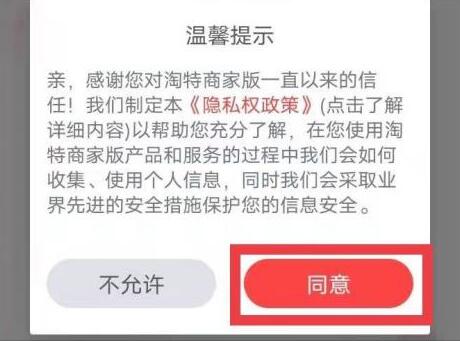
- 淘特怎么开店铺
- 1. cad分解命令怎么使用
- 2. 怎么推广淘宝店铺
- 3. 芒果tv会员免费领七天教程
- 4. 腾讯会议面试用手机好还是电脑好
- 5. 淘特怎么用微信支付
- 6. PS打造涂鸦版的非主流文字效果
- 7. CAXA怎么增加孔类厚板
- 8. 微信折叠置顶聊天怎么打开
- 9. 如何设置下载app需要密码
- 10. 中国空白地图自己打自己填
 网公网安备
网公网安备